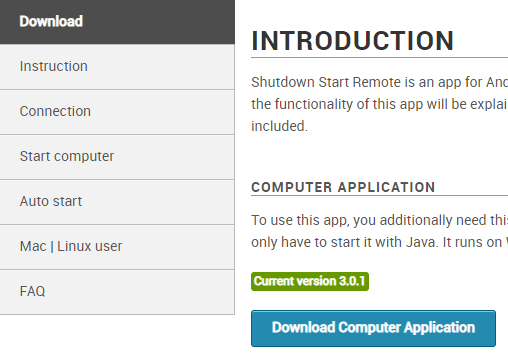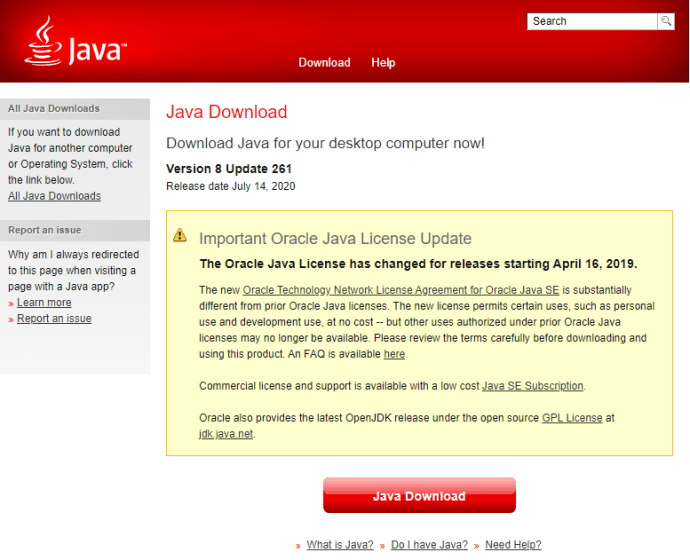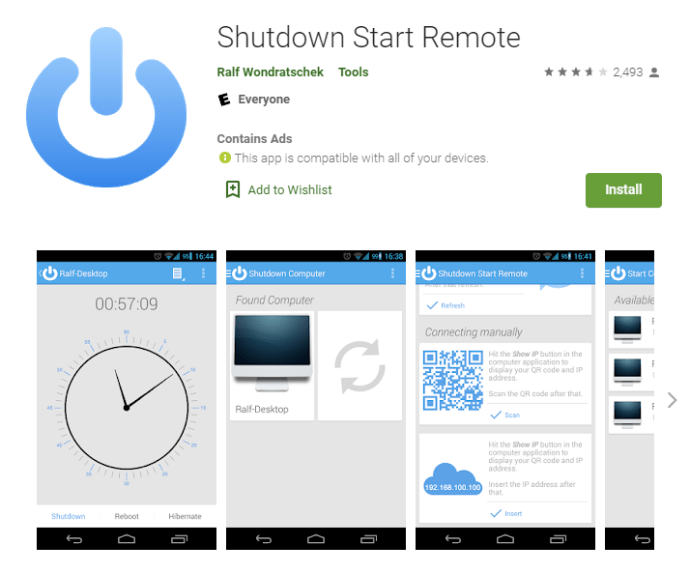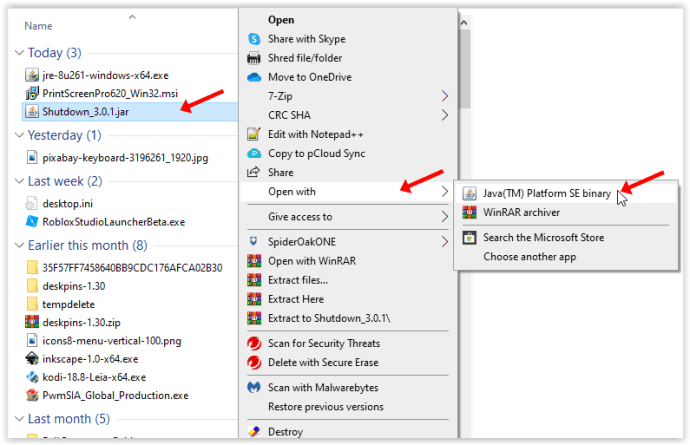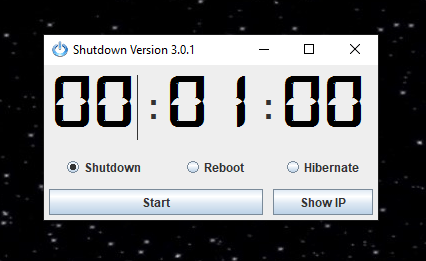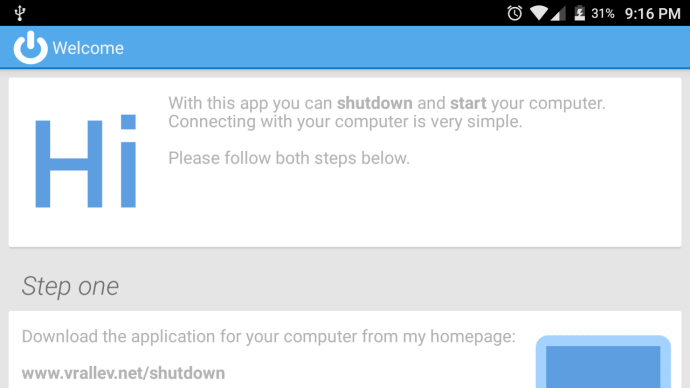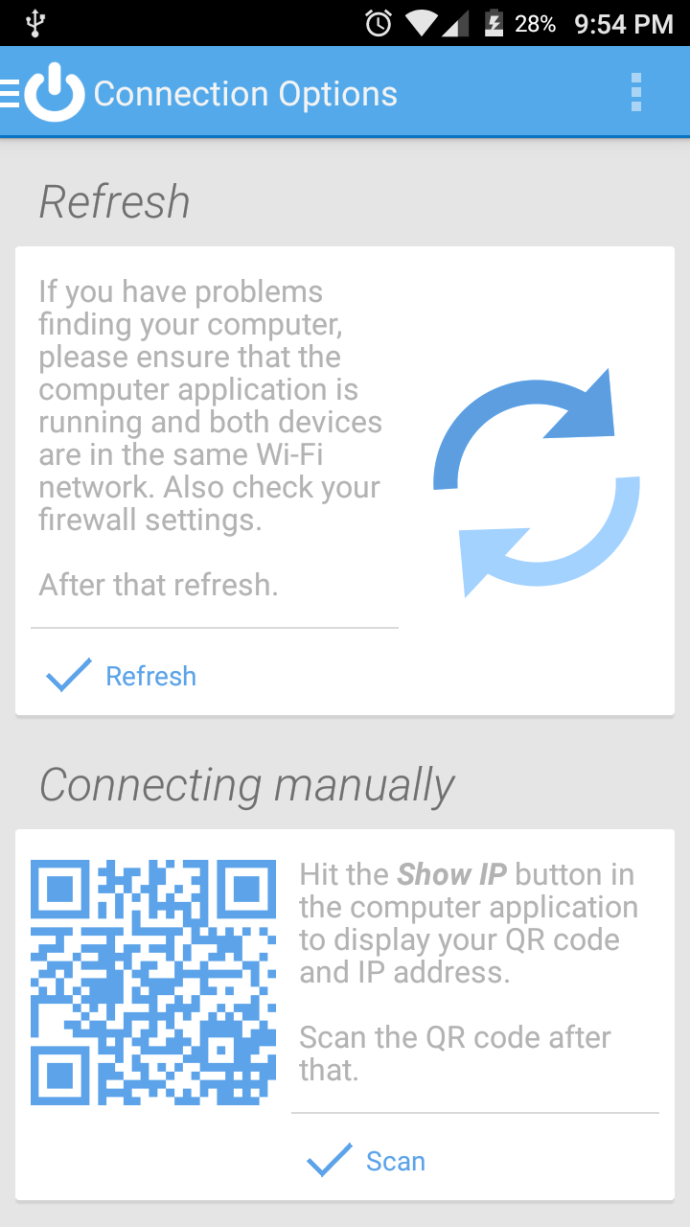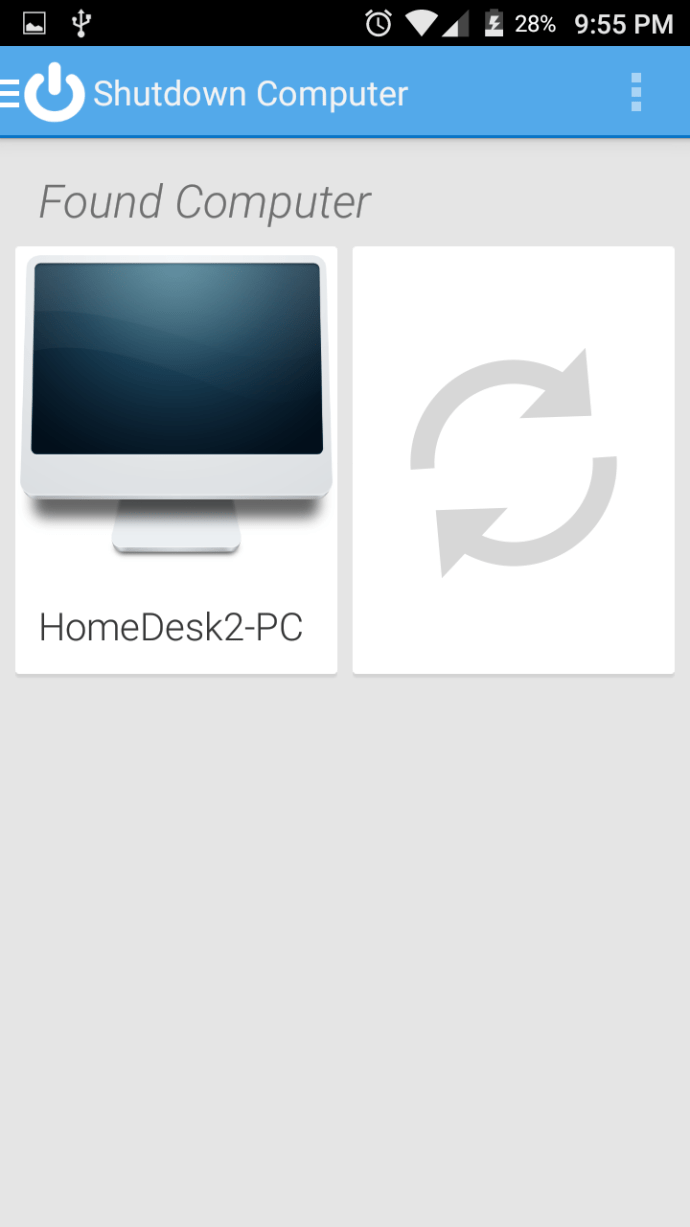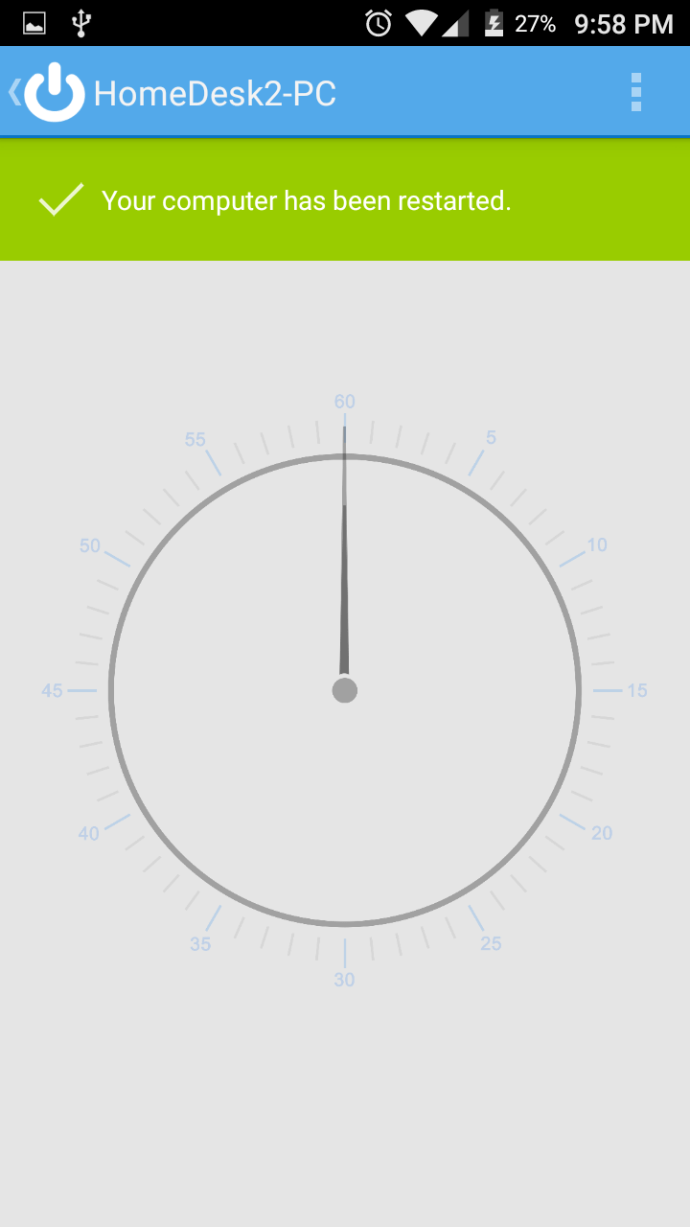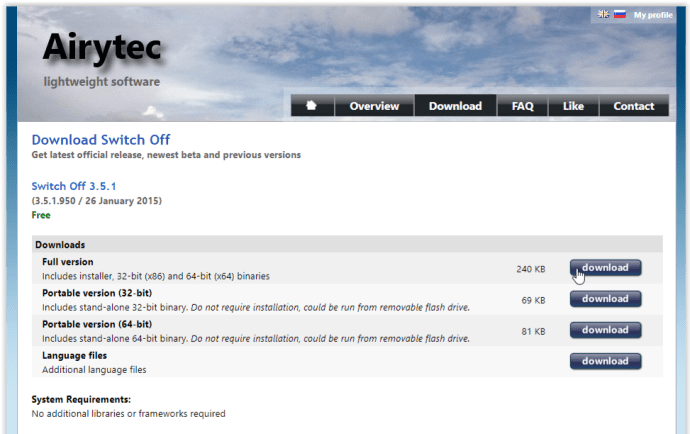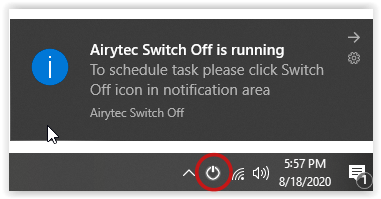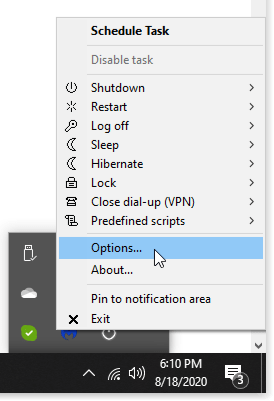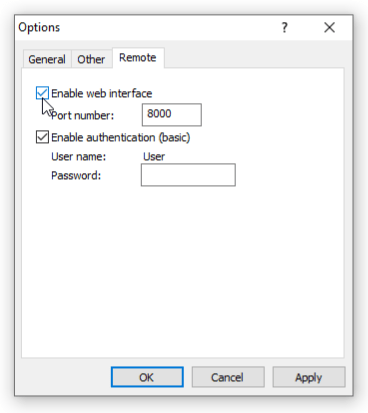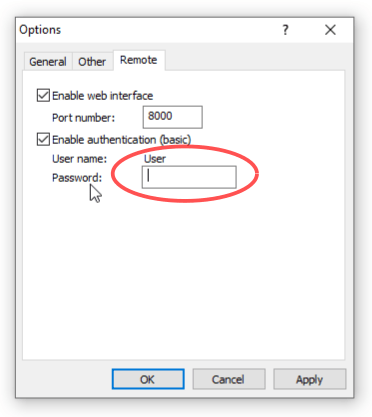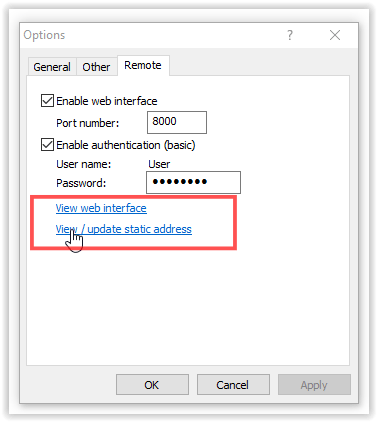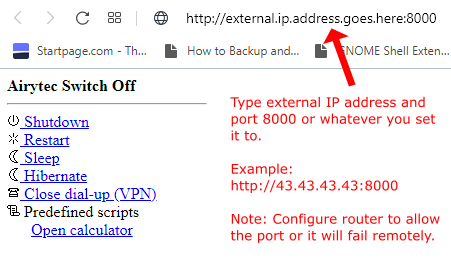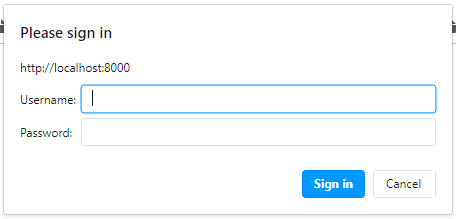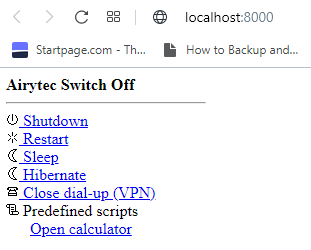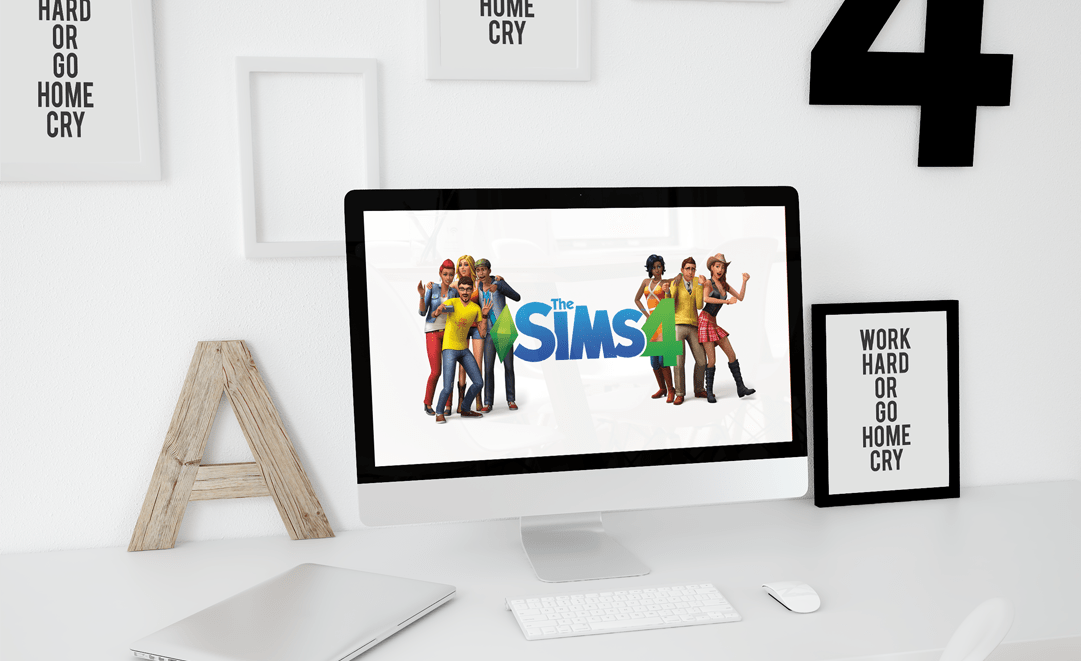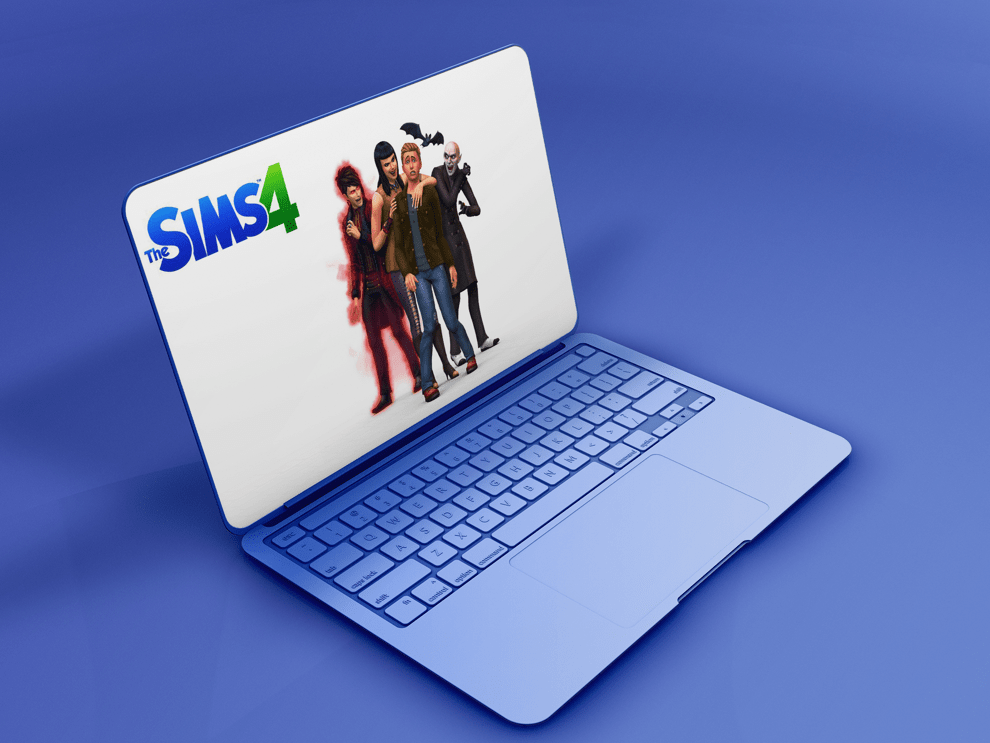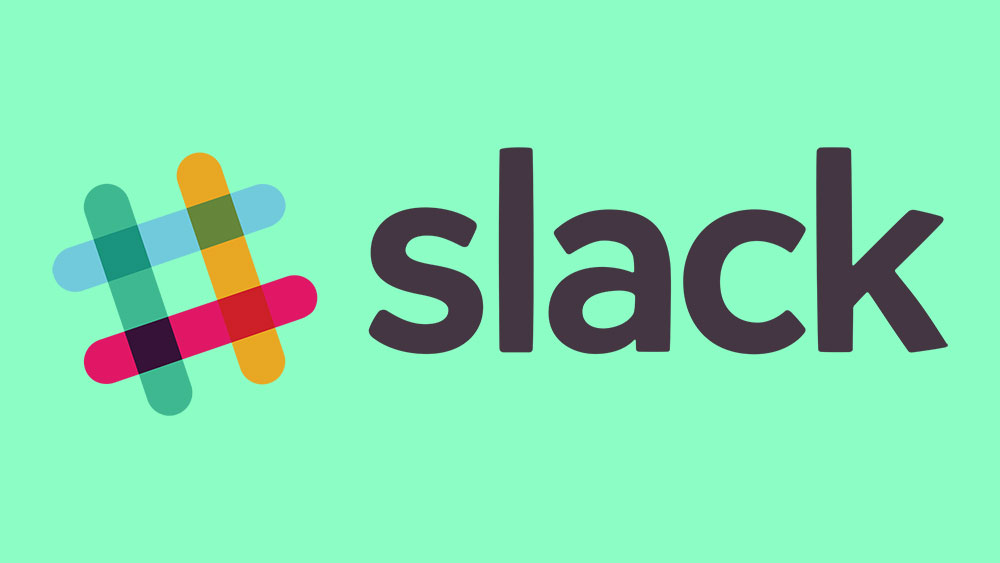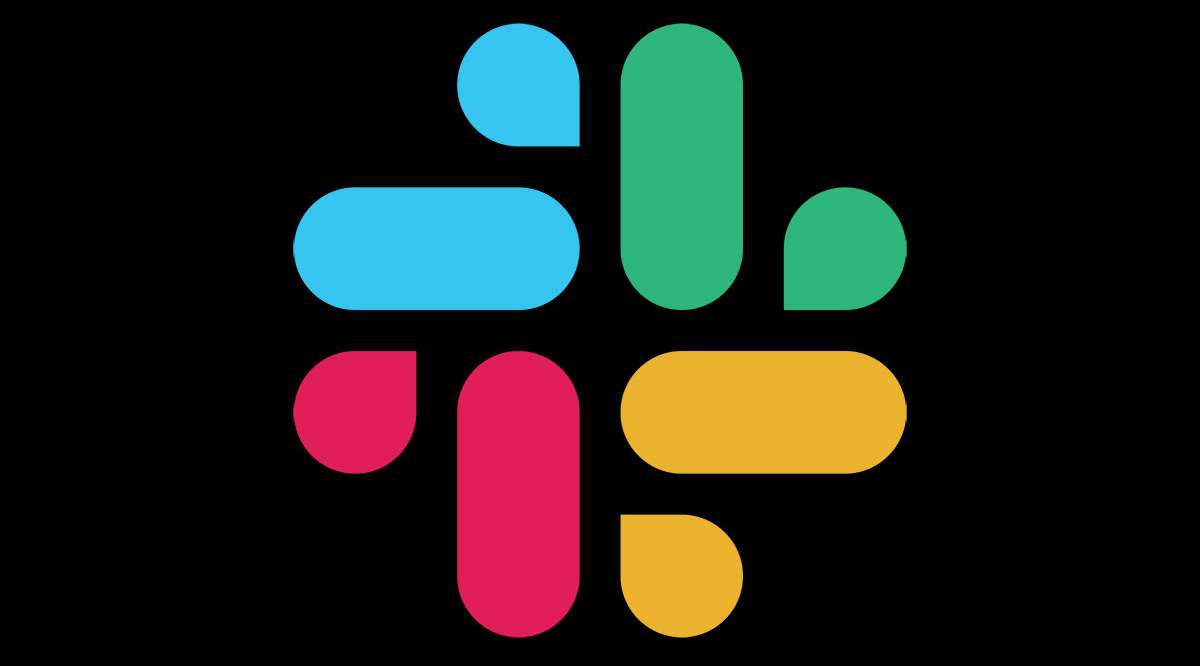PC uzun süre kullanılmayacaksa, kapatmak her zaman en iyisidir. Bir PC, bekleme modunda çok fazla enerji tüketmez, ancak onu açık bırakmak, en azından bir dereceye kadar ömrünü tüketir. Dizüstü bilgisayarlar ayrıca bekleme modundayken pili (yavaşça) boşaltır. PC'nizi akıllı telefonunuzdan kapatmak, özellikle birçok durumda kullanmak için uygun bir yöntemdir.

Başka bir odada olduğunuz ve bir süre bilgisayarı kullanmamaya karar verdiğiniz veya başka bir şeye karıştığınız ve çalışır durumda bıraktığınız zamanlar olabilir. Çalışan güncellemeleriniz veya birkaç indirmeniz bile olabilir ve bunu açık bırakmak isteyebilirsiniz. Ayrıca, ayrıldığınız ve kapatmayı unuttuğunuz zamanlar olabilir. Karşılaştığınız durum ne olursa olsun, Android telefonunuzu kullanarak bilgisayarınızı kapatmanın birkaç yolu vardır. Böylece, cihazın ömrünü kısaltmak, elektrik harcamak, indirme veya güncellemelerin bitmesini beklemek veya pili boşaltmak zorunda kalmazsınız. PC'nizi bir Android Telefonla nasıl kapatacağınız aşağıda açıklanmıştır.
Bir bilgisayarı uzaktan kapatmak, gerekmediğinde çalışmasını önlemek için güzel bir numara olabilir. Bu makale iki yöntemi açıklamaktadır. Biri hem telefonun hem de bilgisayarınızın aynı yerel ağa (LAN) bağlı olmasını gerektirirken, diğeri herhangi bir internet bağlantısıyla çalışır. Bu şekilde, evde veya dışarıda her iki dünyanın da en iyisine sahip olursunuz.
Android akıllı telefonunuzla bilgisayarınızı uzaktan kapatmak için aşağıdaki yöntemler, üçüncü taraf programlara dayanmaktadır. Ancak, bu programlar ücretsizdir, bu nedenle ödeme yapma konusunda endişelenmenize gerek yoktur.
Seçenek 1: Yerel Alan Ağı'nı (LAN) kullanarak bilgisayarınızı kapatın
İkisi aynı ağa bağlıyken akıllı telefonunuzu kullanarak bilgisayarınızı kapatmak için kullanabileceğiniz birkaç uygulama vardır. Unified Remote, deneyebileceğiniz böyle bir uygulamadır, ancak biz tercih ettiğimiz seçeneği, Shutdown Start Remote'u vurgulamayı seçtik.
Shutdown Start Remote, çalışması için ihtiyaç duyduğu iki bileşene sahiptir; akıllı telefonunuza yüklenecek uygulamanın kendisi ve bilgisayarınızda kurulacak olan sunucusu vardır.
- Sunucuyu resmi Shutdown Remote web sitesinden indirin. Henüz başlatmayın. Sunucu için herhangi bir kurulum gerekmez; tıpkı Windows kullanan bir yürütülebilir dosya gibi JRE kullanılarak çalışır.
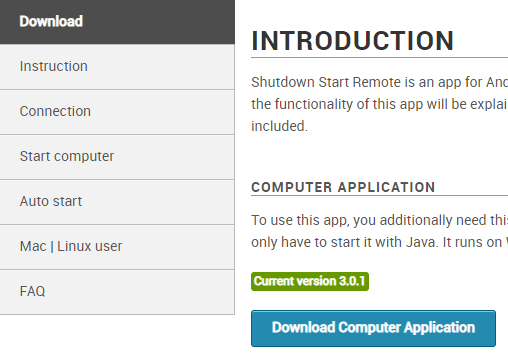
- Jave Runtime Environment (JRE) kurulumunu doğrulayın—1. adımdaki sunucu dosyasının çalıştırılması gerekir. Henüz kurulu değilse JRE'yi kurun.
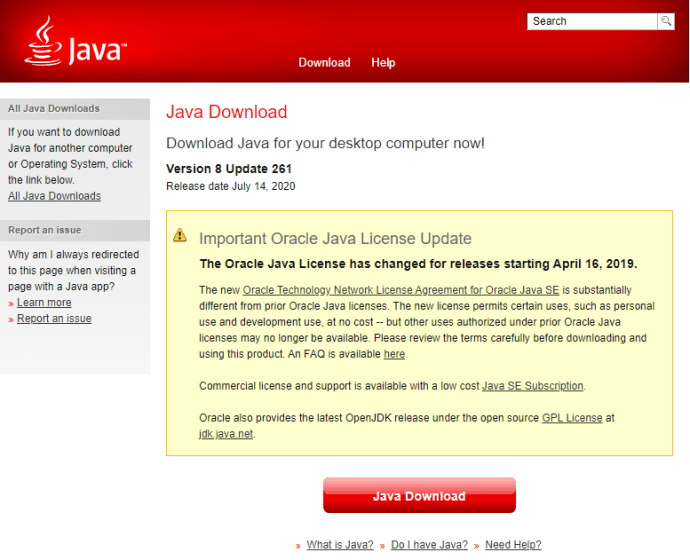
- Android uygulamasını akıllı telefonunuza yükleyin. Shutdown Start Remote'u Google Play Store'dan indirin.
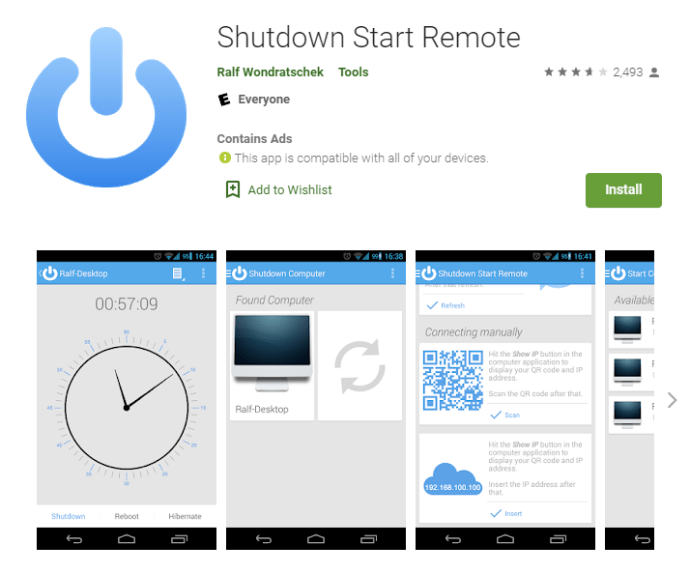
- Henüz etkinleştirilmemişse sunucuyu 1. adımdan başlatın.
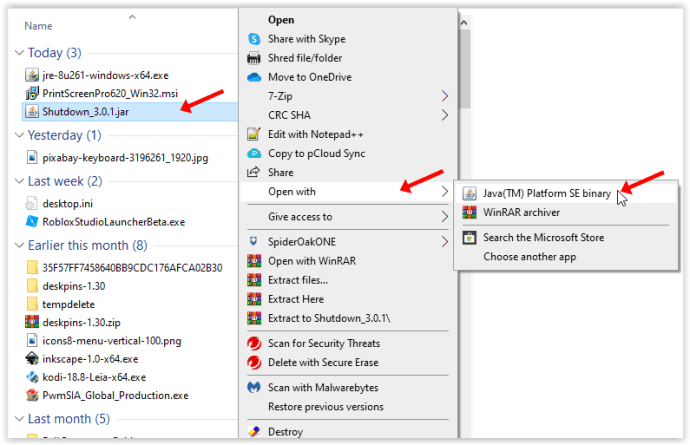
- Sunucunun etkinleştirildiğini doğrulayın. PC ekranınızda düğme seçeneklerine sahip bir saat görmelisiniz.
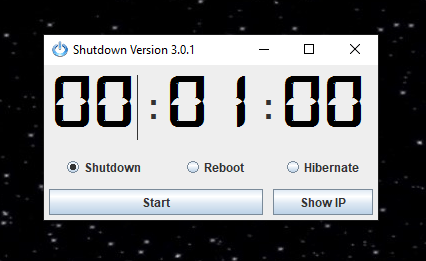
- Akıllı telefonunuzda Android uygulamasını başlatın. Programın çalışması için hem sunucu hem de Android uygulaması aynı anda çalışmalıdır.
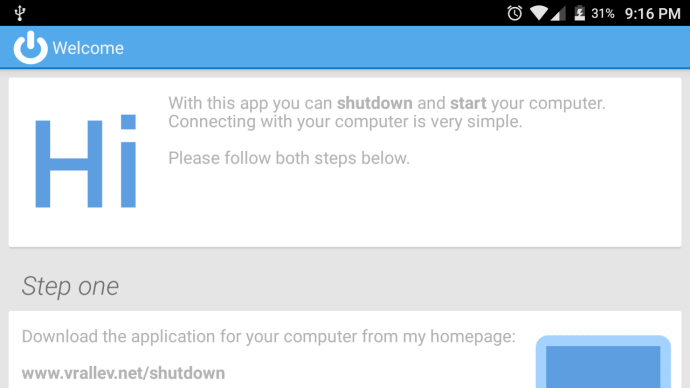
- Uygulamada, zaten gösterilmiyorsa Bağlantı Seçenekleri'ne gidin ve ardından PC'nizi bulmak için yönteminizi (1/3) seçin.
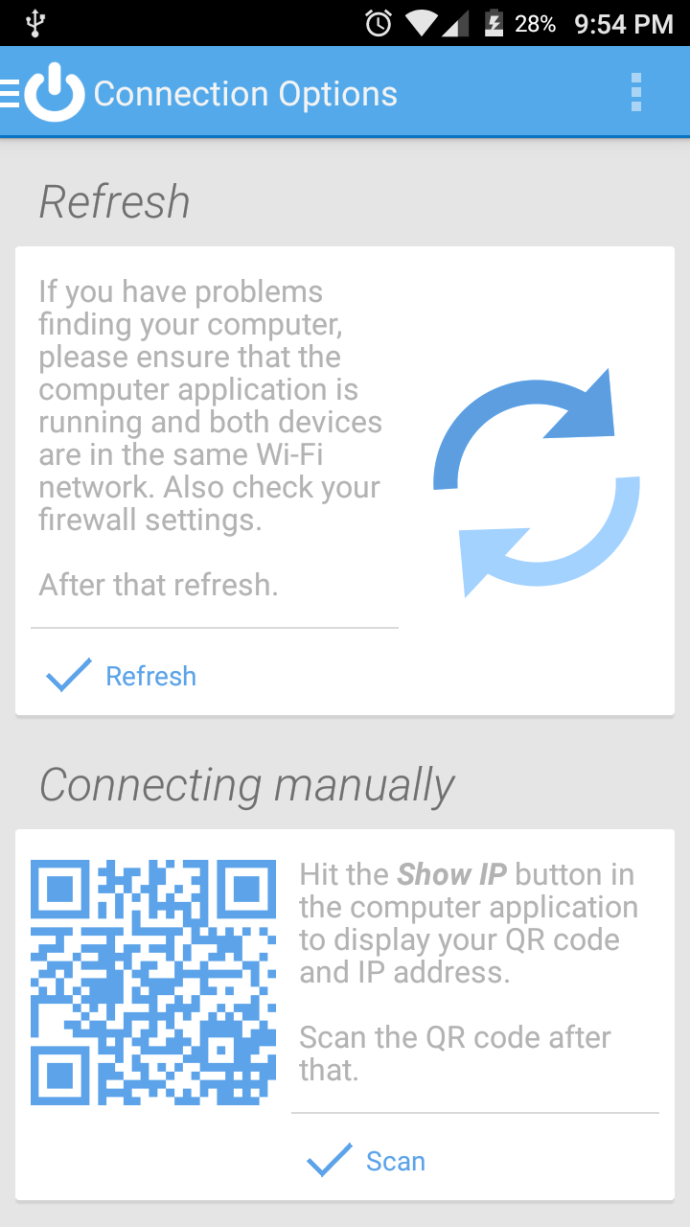
- Android uygulamasında PC'nizi gördüğünüzde, iki cihazı (PC'niz ve akıllı telefonunuz) bağlamak için ona dokunun.
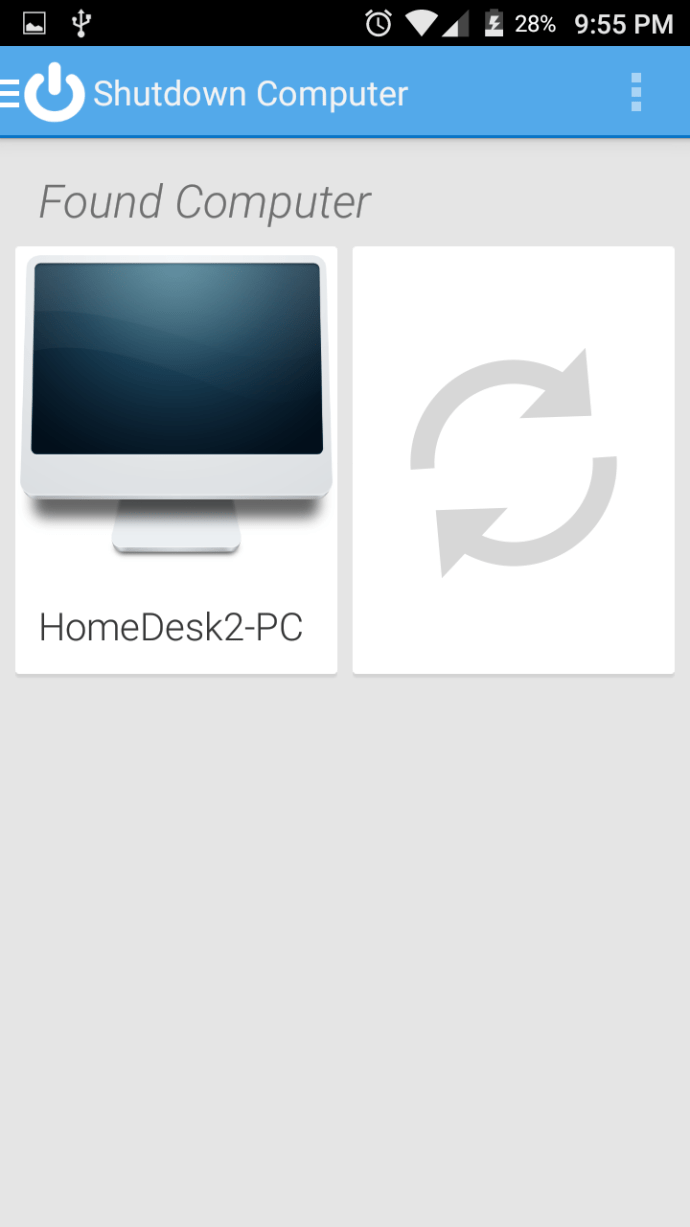
- Çalıştığını doğrulamak için uygulamayı test edin.
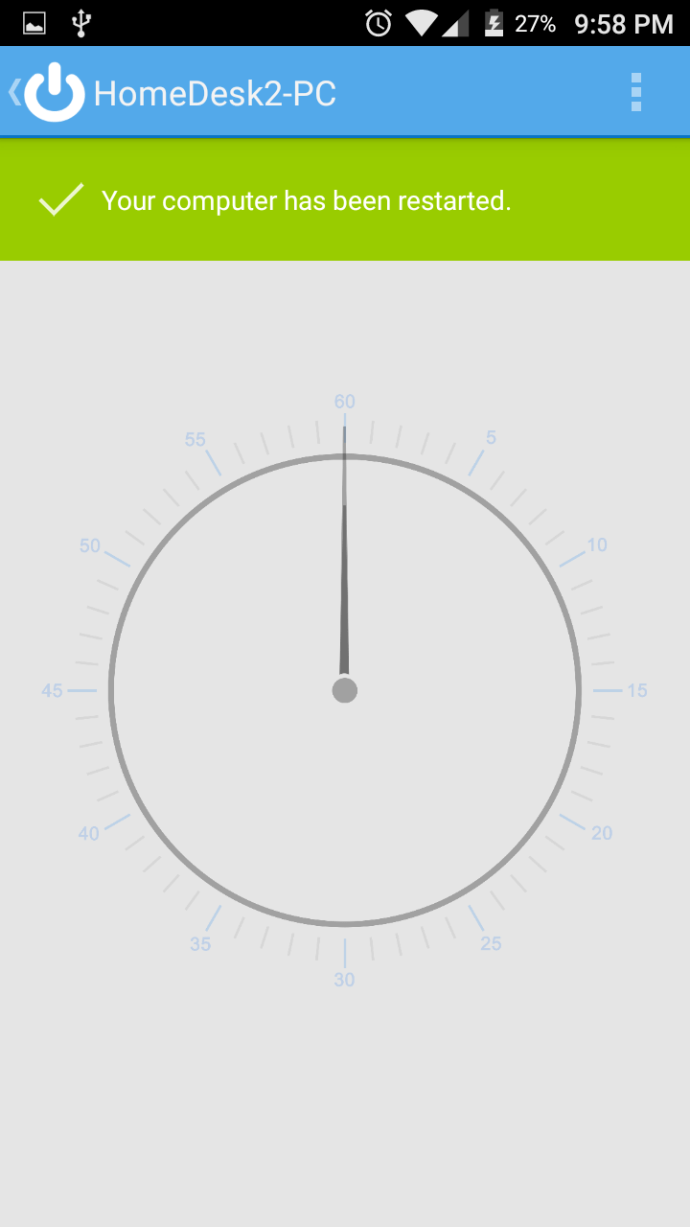
Shutdown Start Remote aslında size birkaç seçenek sunar. Elbette bilgisayarınızı kapatabilirsiniz, ancak aynı zamanda yeniden başlatabilir veya hazırda bekletme moduna ayarlayabilirsiniz. Ayrıca, bu eylemleri hemen gerçekleştirebilir veya onlar için bir zamanlayıcı oluşturabilirsiniz. Bir zamanlayıcı oluşturmak için saate dokunun. Onlardan hemen geçmek için, telefonunuzun ekranının altındaki uygun düğmeye dokunun.

Seçenek #2: Uzak IP Bağlantısı Kullanarak Bilgisayarınızı Kapatın
Shutdown Start Remote güzel bir çözüm, ancak en büyük sınırlayıcı faktöründen daha önce bahsetmiştik - her iki cihazınızın da aynı ağda olması gerekiyor. Bundan daha fazla esnekliğe ihtiyacınız varsa, farklı bir programa ihtiyacınız olacaktır.
Airytec Switch Off, piyasadaki en yeni yazılım parçası olmayabilir, ancak yine de PC'nizin güç işlevlerini internet üzerinden kontrol etmek için harika çalışıyor.
- Programı resmi web sitesinden indirerek ve bilgisayarınıza yükleyerek başlayın.
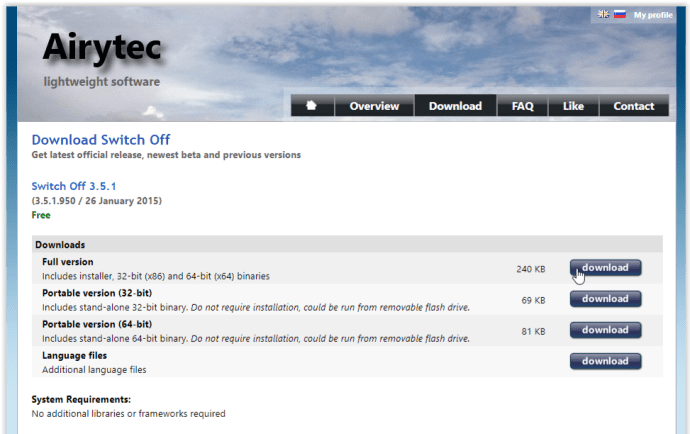
- Şimdi programı başlatın ve simgesini görev çubuğunuzda göreceksiniz (uzaktan kumandadaki güç sembolüne benziyor).
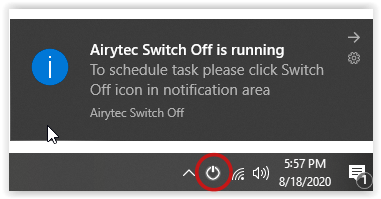
- Simgeye sağ tıklayın ve beliren menüden Seçenekler'i seçin.
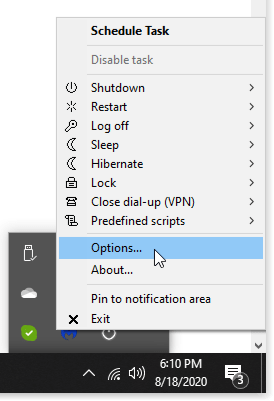
- Uzak etiketli sekmeye gidin. Web Arayüzünü Etkinleştir'in yanındaki kutuyu işaretleyin ve ardından Uygula'ya tıklayın.
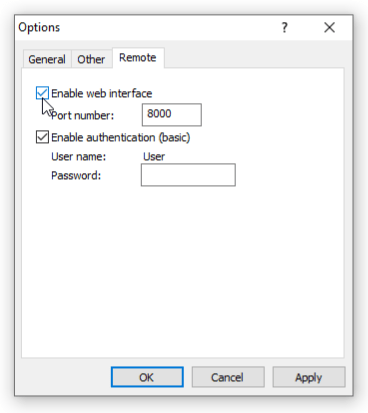
- İsteğe bağlı: Gelişmiş güvenlik için Kimlik doğrulamayı etkinleştir (temel) seçeneğinin yanındaki kutuyu işaretleyin. Bu, birisi programa uzaktan erişmek istediğinde gerekli kılan bir şifre belirlemenizi sağlar. Değişiklikleri kaydetmek için Uygula'yı seçin.
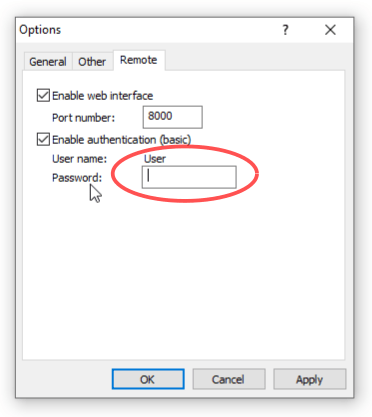
- Yukarıdaki Uygula düğmesini tıkladıktan sonra, aynı seçenekler menüsünde iki yeni bağlantı görüntülenir: Web Arayüzünü Görüntüle ve Statik IP Adresini Görüntüle/Güncelle. Geçerli Kapatma URL'nizi görmek için Statik adresi Görüntüle/Güncelle'yi seçin—bu, en başından beri yaptığınız şeydir, bu, harici IP adresiniz ve ardından seçeneklerde kurulan bağlantı noktasıdır (varsayılan 8000).
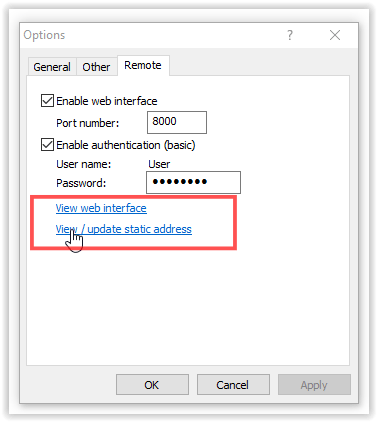
Bağlantı bir sunucu hatası/ayrıştırıcı hatasıyla başarısız olursa, yönlendiricinizdeki bağlantı noktasını açmanız gerekir.
- Programı internet üzerinden kontrol etmek için herhangi bir tarayıcıda, herhangi bir cihazda ve herhangi bir yerde URL'yi kullanın.
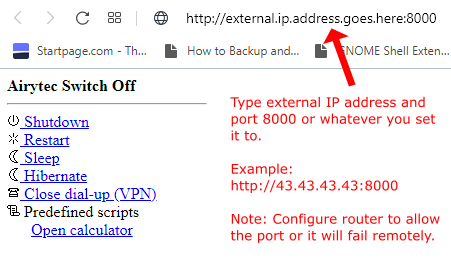
- Herhangi bir tarayıcıda yerel kontrole erişmek için Web arayüzünü görüntüle bağlantısını tıklayın. Bu, bir URL bağlantısından farklıdır çünkü 8000 numaralı bağlantı noktası üzerinden yalnızca bir PC adresidir (localhost). Oturum açmak için önceden ayarlanmış kullanıcı adını (Kullanıcı) ve oluşturduğunuz parolayı (seçenekler penceresinde gösterilir) kullanın.
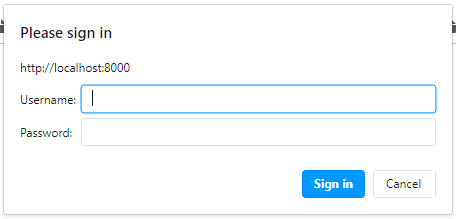
- 8000 portu üzerinden Web Arayüzüne giriş yaptıktan sonra, tarayıcının penceresinde/sekmesinde yerel kontrol fonksiyonlarını göreceksiniz.
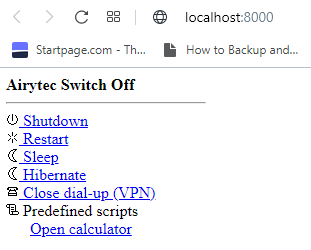
Bilgisayarınızın harici IP'sini herhangi bir cihazın tarayıcısına girerek programı internet üzerinden kontrol edebileceksiniz. Bu nedenle, URL'yi telefonunuza kopyalamanız yeterlidir (hızlı erişim için yer imlerine ekleyebilirsiniz). Ardından, URL'yi açmak için akıllı telefonunuzu kullanın, ayarladıysanız şifreyi girin ve programın web arayüzünü göreceksiniz. Buradan, bilgisayarınızı kapatmak için komutu seçmeniz yeterlidir.
Ek bir not olarak, bilgisayarınızın güvenlik duvarı bu programın önüne geçebilir, bu nedenle yönlendiricinin bağlantı noktasını açmasına izin verirken onu devre dışı bırakmanız gerekebilir. Ayrıca internet servis sağlayıcınız arada bir IP'nizi değiştirebilir.
Yukarıdaki çözümler, bilgisayarınızla uzaktan etkileşim kurmanın ilginç yollarını ekler. Elbette Shutdown Start Remote sunucusunun ve Airytec programının telefonunuzla erişebilmeniz için bilgisayarınızda aktif olarak çalışıyor olması gerekir, yani önceden hazırlanmanız gerekir. Ancak bir kez yaptığınızda, istediğiniz zaman bilgisayarınızı kapatabilirsiniz.